Kada imate problem sa svojim računalom, prvo što želite učiniti je provjeriti log datoteke. Log datoteke mogu vam dati mnoštvo informacija o tome što se događa s vašim računalom i mogu biti odličan način za rješavanje problema. U sustavu Windows 10 postoje dva načina za pregled datoteka dnevnika: Preglednik događaja i Monitor pouzdanosti. Preglednik događaja je alat koji prikazuje detaljne informacije o značajnim događajima na vašem računalu. Monitor pouzdanosti je alat koji prati promjene na vašem računalu tijekom vremena i može biti odličan način da vidite uzrokuje li određeni događaj probleme. Za pregled datoteka dnevnika u sustavu Windows 10 možete koristiti Preglednik događaja ili Monitor pouzdanosti. Preglednik događaja je alat koji prikazuje detaljne informacije o značajnim događajima na vašem računalu. Da biste otvorili Preglednik događaja, kliknite gumb Start i zatim upišite 'preglednik događaja' u okvir za pretraživanje. U pregledniku događaja vidjet ćete popis različitih vrsta događaja. Za pregled datoteka dnevnika za određenu vrstu događaja, dvaput kliknite na taj događaj. Na primjer, ako želite vidjeti datoteke dnevnika za aplikaciju, dvaput kliknite na događaj 'Aplikacija'. Monitor pouzdanosti je alat koji prati promjene na vašem računalu tijekom vremena i može biti odličan način da vidite uzrokuje li određeni događaj probleme. Da biste otvorili Reliability Monitor, kliknite gumb Start, a zatim upišite 'reliability' u okvir za pretraživanje. U Reliability Monitoru vidjet ćete popis događaja koji su se dogodili na vašem računalu. Za pregled datoteka dnevnika za određeni događaj, dvaput kliknite na taj događaj. I Preglednik događaja i Monitor pouzdanosti mogu biti od pomoći kada pokušavate riješiti probleme s vašim računalom. Ako niste sigurni koji alat koristiti, isprobajte oba i vidite koji pruža informacije koje tražite.
DISM je kratica za Deployment Image Servicing and Management. To je ugrađeni alat naredbenog retka u operacijskom sustavu Windows koji je razvio Microsoft. Alat DISM možete koristiti u razne svrhe kao što je skeniranje i popravak oštećenih slikovnih datoteka sustava, dobivanje informacija o Windows slikovnim (.wim) datotekama, Full-flash Utility (FFU) datotekama, virtualnim tvrdim diskovima (VHD) itd. koristite DISM alat, morate pokrenuti naredbeni redak kao administrator. Kada pokrenete alat DISM, Windows stvara svoj dnevnik i sprema ga u tekstualnom formatu. Možete vidjeti DISM zapisnike otvaranjem ove tekstualne datoteke. Ovaj članak govori o kako pregledati DISM zapisničke datoteke u sustavu Windows 11/10 .

Kako pregledati DISM log datoteke u sustavu Windows 11/10
DISM je koristan uslužni program. Osim za popravak oštećenih slikovnih datoteka sustava, alat DISM možete koristiti i za druge svrhe kao što su instaliranje, uklanjanje, ažuriranje i konfiguriranje Windows komponenti, paketa i upravljačkih programa. Alat DISM zahtijeva aktivnu internetsku vezu. To je zato što ako pronađe oštećenu slikovnu datoteku sustava, preuzima potrebne datoteke s Windows Updatea i zamjenjuje oštećene slikovne datoteke sustava.
besplatni informacijski softver o sustavu
Ponekad alat DISM ne može preuzeti potrebne datoteke za popravak oštećenih slikovnih datoteka sustava. U tom slučaju možete koristiti DISM izvanmrežno skeniranje. Za korištenje offline DISM skeniranja potrebna vam je ISO datoteka operacijskog sustava Windows. Ovo je kratki uvod u alat DISM. Sada razgovarajmo o tome kako pregledati DISM zapisničke datoteke u sustavu Windows 11/10.
powerpoint kolaž
Gdje se nalazi DISM log datoteka?
Datoteka DISM dnevnika nalazi se na disku C u tekstualnom formatu. Da biste vidjeli DISM log datoteku, morate ići na sljedeću lokaciju:
|_+_| 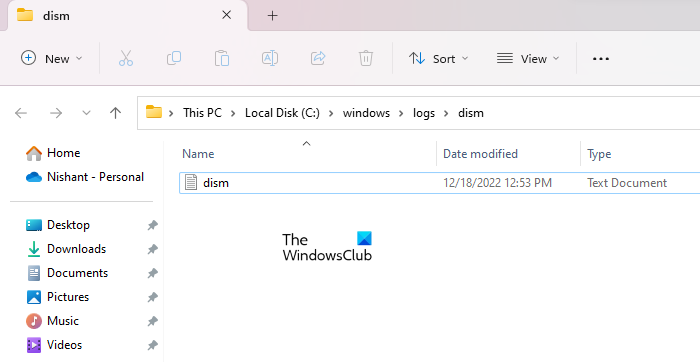
Otvorite File Explorer, kopirajte gornji put i zalijepite ga u adresnu traku File Explorera. Nakon tog klika Ući . Ili možete ručno prijeći na gornji put. Također možete doći do gornje lokacije kopiranjem i lijepljenjem gornje staze u trčanje naredbeno polje.
Kada dođete do gornje lokacije, vidjet ćete tekstualnu datoteku pod nazivom odbiti . Ovo je datoteka u kojoj se spremaju DISM zapisnici. Da biste ga otvorili, dvaput kliknite na njega. Windows će ga otvoriti u zadanom softveru za uređivanje teksta, što je u većini slučajeva Windows Notepad.
Različiti načini izravnog otvaranja DISM datoteke dnevnika
Iako ste otišli na gornju lokaciju, možete izravno otvoriti DISM log datoteku pomoću bilo koje od sljedećih metoda:
- Kroz naredbeni prozor Pokreni
- Kroz naredbeni redak
- Kroz Windows PowerShell
Da biste otvorili DISM log datoteku izravno iz naredbenog prozora Run, otvorite trčanje naredbeni prozor klikom na gumb Win + R tipke i unesite sljedeću naredbu. Nakon tog klika FINO .
|_+_|Unesite istu naredbu u naredbeni redak ili Windows PowerShell da biste otvorili DISM log datoteku bez otvaranja C pogona. U tu svrhu ne morate pokretati naredbeni redak i Windows PowerShell s administrativnim ovlastima.
dodaj mapu u favorite
Čitati : Kako čitati datoteku CBS.log u sustavu Windows
Kako pregledati zapisnike sustava u sustavu Windows 11?
Windows 11 ima ugrađeni softver za pregled datoteka dnevnika pod nazivom Event Viewer. Kad god se pojavi greška na vašem sustavu, Windows 11 stvara vlastiti dnevnik i sprema ga. Sve zapisnike sustava možete vidjeti u pregledniku događaja. Preglednik događaja prikazuje sve pojedinosti pogreške. Ove informacije možete koristiti za otklanjanje pogreške.
ne može se otkvačiti s programske trake
Nadam se da ovo pomaže.
Čitaj više : Kako pregledati zapise grešaka plavog ekrana smrti.










![Tipkovnica se neprestano prekida u sustavu Windows 11/10 [Popravljeno]](https://prankmike.com/img/keyboard/59/keyboard-keeps-disconnecting-in-windows-11/10-fixed-1.png)




